100天精通Python(可视化篇)——第109天:Pyecharts绘制各种常用地图(参数说明+代码实战)
文章目录
- 专栏导读
- 一、地图应用场景
- 二、参数说明
- 1. 导包
- 2. add函数
- 三、地图绘制实战
- 1. 省市地图
- 2. 中国地图
- 3. 中国地图(带城市)
- 4. 中国地图(分段型)
- 5. 中国地图(连续型)
- 6. 世界地图
- 7. 行程轨迹地图
- 8. 人口密度地图
专栏导读
🔥🔥本文已收录于《100天精通Python从入门到就业》:本专栏专门针对零基础和需要进阶提升的同学所准备的一套完整教学,从0到100的不断进阶深入,后续还有实战项目,轻松应对面试,专栏订阅地址:https://blog.csdn.net/yuan2019035055/category_11466020.html
- 优点:订阅限时9.9付费专栏进入千人全栈VIP答疑群,作者优先解答机会(代码指导、远程服务),群里大佬众多可以抱团取暖(大厂内推机会)
- 专栏福利:简历指导、招聘内推、每周送实体书、80G全栈学习视频、300本IT电子书:Python、Java、前端、大数据、数据库、算法、爬虫、数据分析、机器学习、面试题库等等


一、地图应用场景
Pyecharts地图可以应用于以下场景:
-
数据可视化:Pyecharts地图可以将数据可视化展示在地图上,帮助用户更直观地了解数据分布情况。例如,可以使用地图展示全国各个城市的销售额情况,或者展示全球各个国家的人口密度情况。
-
地理分析:Pyecharts地图可以进行地理分析,帮助用户研究地理位置对某些现象的影响。例如,可以使用地图展示全国各个省份的GDP分布情况,或者展示全球各个国家的气候变化情况。
-
商业决策:Pyecharts地图可以帮助商业用户做出更明智的决策。例如,在选择开设新的分店时,可以使用地图展示各个候选地点的竞争情况、人口密度情况等,帮助决策者做出合理的选择。
-
教育教学:Pyecharts地图可以用于教育教学领域,帮助学生更好地理解地理知识。例如,可以使用地图展示各个国家的地理特点、文化特点等,让学生更加直观地了解世界各地的差异。
-
历史研究:Pyecharts地图可以用于历史研究领域,帮助研究人员更好地理解历史事件的地理背景。例如,可以使用地图展示历史时期各个国家的疆域变化情况,帮助研究人员更好地分析历史事件的原因和影响。
总而言之,Pyecharts地图可以应用于各个领域,帮助用户更好地理解和分析地理数据,做出更明智的决策。

二、参数说明
1. 导包
from pyecharts import options as opts
from pyecharts.charts import Map
from pyecharts.faker import Faker
2. add函数
def add(self,series_name: str, # 系列名称data_pair: types.Sequence[types.Union[types.Sequence, opts.MapItem, dict]], # 数据对,包含地理位置和数值maptype: str = "china", # 地图类型,默认为中国地图*,is_roam: bool = True, # 是否开启鼠标缩放和平移漫游,默认为开启center: types.Optional[types.Sequence] = None, # 地图中心点坐标,默认为Noneaspect_scale: types.Numeric = 0.75, # 地图长宽比,默认为0.75bounding_coords: types.Optional[types.Sequence[types.Numeric]] = None, # 地图的最大最小经纬度范围,默认为Nonemin_scale_limit: types.Optional[types.Numeric] = None, # 最小的缩放比例限制,默认为Nonemax_scale_limit: types.Optional[types.Numeric] = None, # 最大的缩放比例限制,默认为Nonename_property: str = "name", # 地图数据项中地理位置的属性名称,默认为"name"selected_mode: types.Union[bool, str] = False, # 选中模式,默认为False,可选值为"single"、"multiple"zoom: types.Optional[types.Numeric] = 1, # 地图缩放级别,默认为1name_map: types.Optional[dict] = None, # 地理位置名称的映射关系,默认为Nonesymbol: types.Optional[str] = None, # 地图标记的图形,默认为None,可选值为"circle"、"rect"、"roundRect"等map_value_calculation: str = "sum", # 地图数值的计算方式,默认为"sum",可选值为"average"、"max"、"min"等is_map_symbol_show: bool = True, # 是否显示地图标记,默认为Truez_level: types.Numeric = 0, # 图形的层级,默认为0z: types.Numeric = 2, # 图形的z值,默认为2pos_left: types.Optional[types.Union[str, types.Numeric]] = None, # 图形左上角的位置,默认为Nonepos_top: types.Optional[types.Union[str, types.Numeric]] = None, # 图形左上角的位置,默认为Nonepos_right: types.Optional[types.Union[str, types.Numeric]] = None, # 图形右下角的位置,默认为Nonepos_bottom: types.Optional[types.Union[str, types.Numeric]] = None, # 图形右下角的位置,默认为Nonegeo_index: types.Optional[types.Numeric] = None, # 地理位置的索引,默认为Noneseries_layout_by: str = "column", # 系列的布局方式,默认为"column",可选值为"row"dataset_index: types.Optional[types.Numeric] = 0, # 数据集的索引,默认为0layout_center: types.Optional[types.Sequence[str]] = None, # 图形布局的中心点,默认为Nonelayout_size: types.Union[str, types.Numeric] = None, # 图形布局的大小,默认为Nonelabel_opts: types.Label = opts.LabelOpts(), # 标签的配置项,默认为LabelOpts()tooltip_opts: types.Tooltip = None, # 提示框的配置项,默认为Noneitemstyle_opts: types.ItemStyle = None, # 图形样式的配置项,默认为Noneemphasis_label_opts: types.Label = None, # 强调状态下标签的配置项,默认为Noneemphasis_itemstyle_opts: types.ItemStyle = None, # 强调状态下图形样式的配置项,默认为None)
三、地图绘制实战
1. 省市地图
通过add函数添加maptype="四川"参数选择地区为四川省地图(可选其他地区):
from pyecharts import options as opts
from pyecharts.charts import Map
from pyecharts.faker import Fakerc = (Map() # 创建地图对象.add("商家A", [list(z) for z in zip(Faker.guangdong_city, Faker.values())], maptype="四川") # 添加数据,地区选择四川(也可以选择其他省市).set_global_opts(title_opts=opts.TitleOpts(title="四川地图"), # 设置标题为"四川地图"visualmap_opts=opts.VisualMapOpts() # 设置可视化地图的配置项)
)# 渲染图表
c.render("四川地图.html") # 将图表渲染为HTML文件
c.render_notebook() # 在Notebook中显示图表
运行结果:
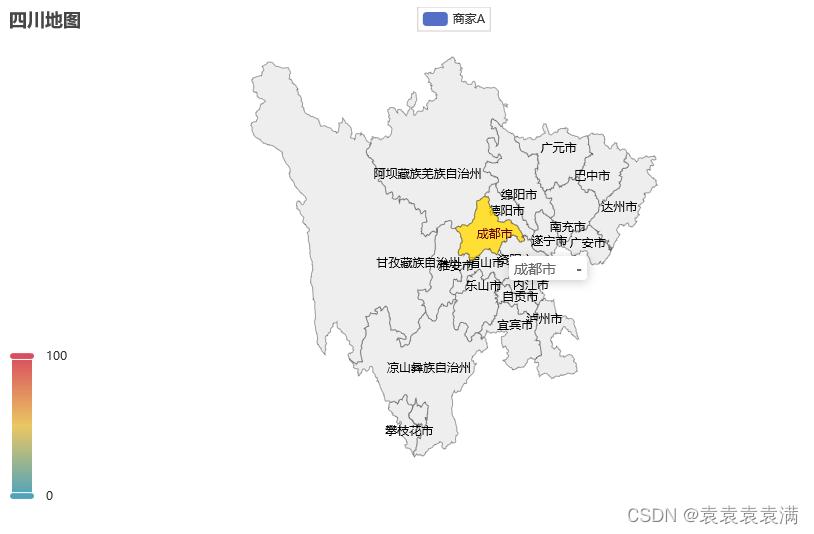
2. 中国地图
通过add函数添加maptype="china"参数选择地区为中国地图(可选其他地区):
from pyecharts import options as opts
from pyecharts.charts import Map
from pyecharts.faker import Fakerc = (Map() # 创建地图对象.add("商家A", [list(z) for z in zip(Faker.provinces, Faker.values())], maptype="china") # 添加数据,商家A在中国各个省份的销售额.set_global_opts(title_opts=opts.TitleOpts(title="中国地图")) # 设置标题
)# 渲染图表
c.render("中国地图.html") # 将图表渲染为HTML文件
c.render_notebook() # 在Notebook中显示图表
运行结果:
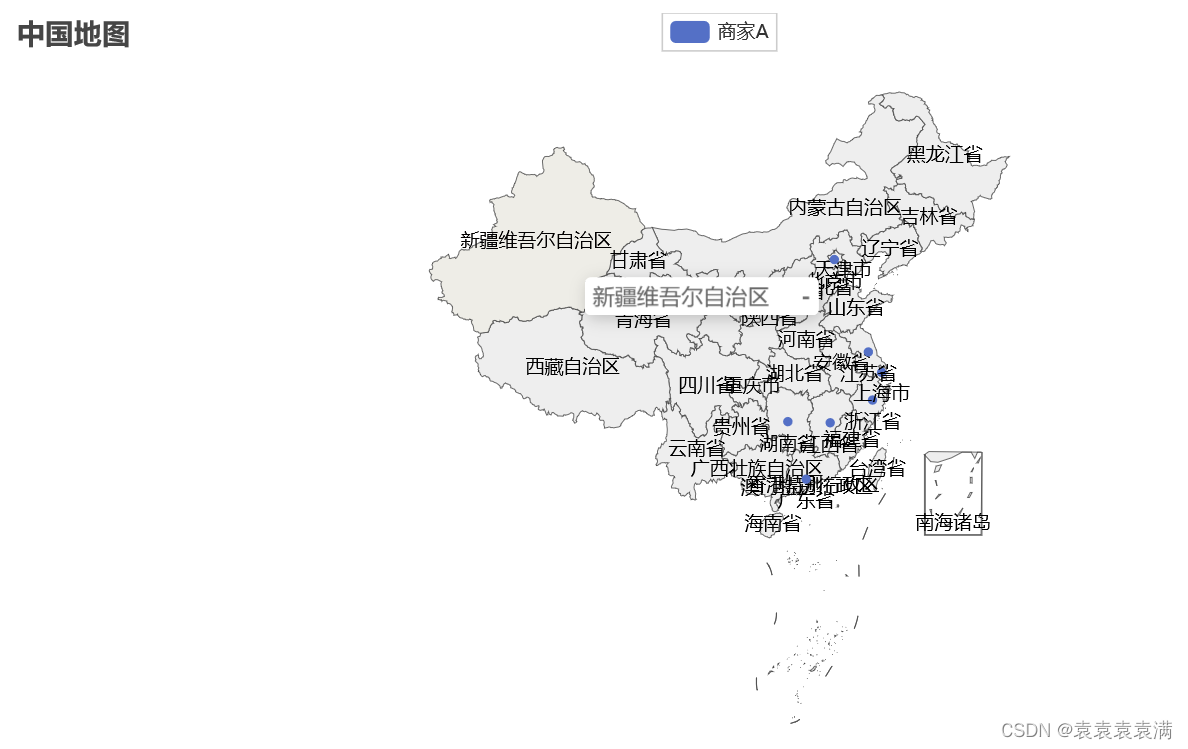
3. 中国地图(带城市)
通过add函数添加maptype="china-cities"参数选择省份(可选其他地区):
from pyecharts import options as opts
from pyecharts.charts import Map
from pyecharts.faker import Fakerc = (Map() # 创建地图对象.add("商家A",[list(z) for z in zip(Faker.guangdong_city, Faker.values())], maptype="china-cities", # 添加数据,商家A在中国各个城市的销售额,使用带有城市的中国地图label_opts=opts.LabelOpts(is_show=False), # 设置标签的配置项,不显示标签).set_global_opts(title_opts=opts.TitleOpts(title="中国地图(带城市)"), # 设置标题为"中国地图(带城市)"visualmap_opts=opts.VisualMapOpts(), # 设置可视化地图的配置项)
)# 渲染图表
c.render("中国地图(带城市).html") # 将图表渲染为HTML文件
c.render_notebook() # 在Notebook中显示图表
运行结果:

4. 中国地图(分段型)
from pyecharts import options as opts
from pyecharts.charts import Map
from pyecharts.faker import Fakerc = (Map().add("商家A", [list(z) for z in zip(Faker.provinces, Faker.values())], maptype= "china").set_global_opts(title_opts=opts.TitleOpts(title="中国地图(分段型)"),visualmap_opts=opts.VisualMapOpts(max_=200, is_piecewise=True), # 设置视觉映射选项,最大值为200,且采用分段型颜色映射)
)# 渲染图表
c.render("中国地图(分段型).html") # 将图表渲染为HTML文件
c.render_notebook() # 在Notebook中显示图表
运行结果:
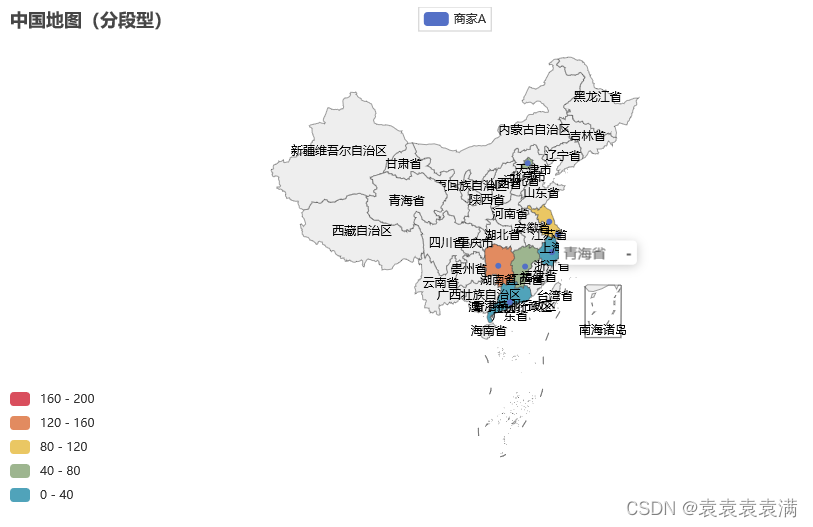
5. 中国地图(连续型)
连续型和分段型的区别在于opts.VisualMapOpts(max_=200)没有is_piecewise=True参数:
from pyecharts import options as opts
from pyecharts.charts import Map
from pyecharts.faker import Fakerc = (Map().add("商家A", [list(z) for z in zip(Faker.provinces, Faker.values())], maptype="china").set_global_opts(title_opts=opts.TitleOpts(title="中国地图(连续型)"),visualmap_opts=opts.VisualMapOpts(max_=200), # 设置视觉映射选项,最大值为200)
)# 渲染图表
c.render("中国地图(连续型).html") # 将图表渲染为HTML文件
c.render_notebook() # 在Notebook中显示图表
运行结果:
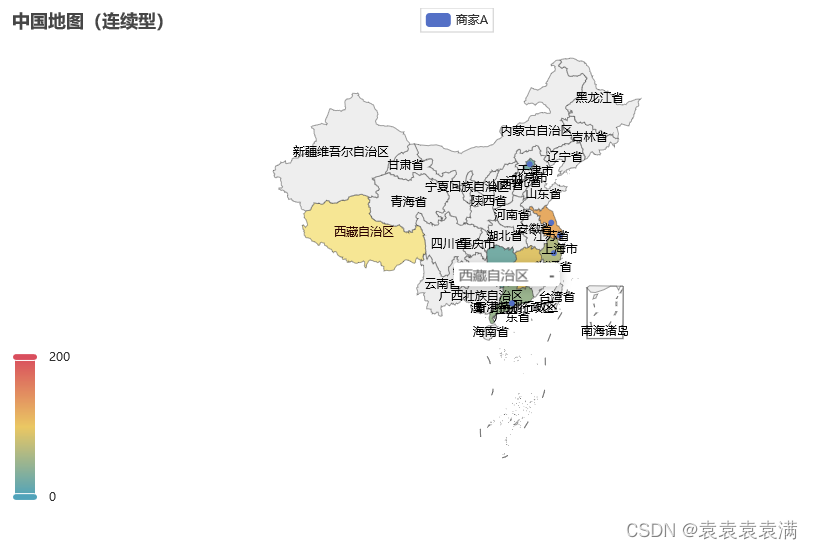
6. 世界地图
通过add函数添加maptype="world"参数选择地区为世界地区(可选其他地区):
from pyecharts import options as opts
from pyecharts.charts import Map
from pyecharts.faker import Fakerc = (Map().add("商家A", [list(z) for z in zip(Faker.country, Faker.values())], maptype="world").set_series_opts(label_opts=opts.LabelOpts(is_show=False)).set_global_opts(title_opts=opts.TitleOpts(title="世界地图"),visualmap_opts=opts.VisualMapOpts(max_=200),)
)# 渲染图表
c.render("世界地图.html") # 将图表渲染为HTML文件
c.render_notebook() # 在Notebook中显示图表
运行结果:
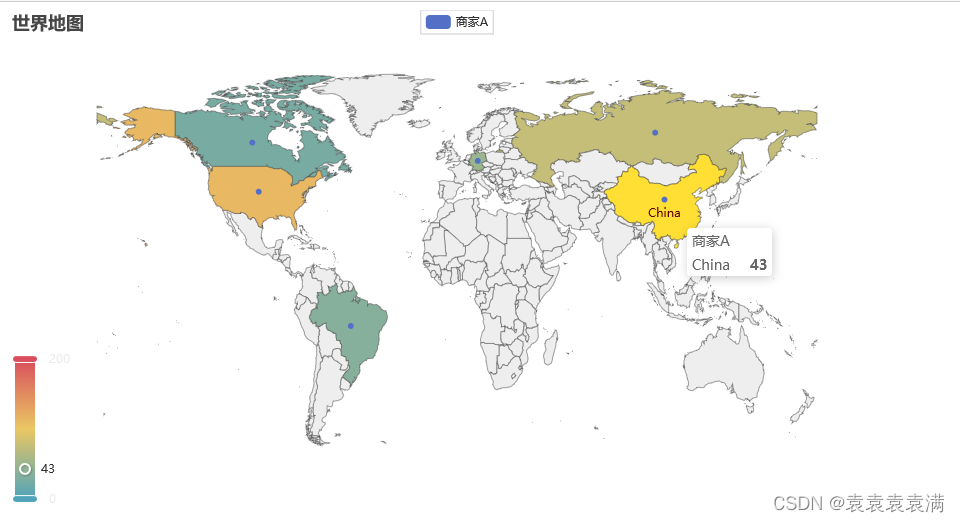
7. 行程轨迹地图
from pyecharts import options as opts
from pyecharts.charts import Geo
from pyecharts.globals import ChartType, SymbolType# 创建一个 Geo 对象 c,Geo 是 pyecharts 库中用于生成地理坐标图的类
c = (Geo()# 使用 add_schema 方法添加地图的 schema,指定了地图类型为“中国”以及相关的样式选项.add_schema(maptype="china",itemstyle_opts=opts.ItemStyleOpts(),)# 使用 add 方法向地图添加数据,第一部分数据为散点图,显示的是各个城市的标记点,用白色显示.add("",[("成都", 50), ("北京", 60), ("杭州", 70), ("重庆", 80)],type_=ChartType.EFFECT_SCATTER,color="white", # 城市的标记点颜色为白色)# 使用 add 方法向地图添加另一部分数据,显示的是连接各个城市的线,箭头指向的方向表示行程的起点和终点.add("geo",[("成都", "北京"), ("成都", "上海"), ("成都", "海南"), ("成都", "哈尔滨")],type_=ChartType.LINES,effect_opts=opts.EffectOpts(symbol=SymbolType.ARROW, symbol_size=6, color="red"), # 线条效果选项,箭头大小为6,颜色为红色linestyle_opts=opts.LineStyleOpts(curve=0.2), # 线条样式选项,曲线值为0.2)# 使用 set_series_opts 方法设置系列选项,不显示标签.set_series_opts(label_opts=opts.LabelOpts(is_show=False))# 使用 set_global_opts 方法设置全局选项,设置地图标题为“行程轨迹地图”.set_global_opts(title_opts=opts.TitleOpts(title="行程轨迹地图")))# 渲染图表
c.render("行程轨迹地图.html") # 将图表渲染为HTML文件
c.render_notebook() # 在Notebook中显示图表
运行结果:

8. 人口密度地图
import ssl
import pyecharts.options as opts
from pyecharts.charts import Map
# 导入所需的库,用于操作 SSL 连接,后面会用它来创建一个默认的 HTTPS 上下文,但不会进行证书验证
ssl._create_default_https_context = ssl._create_unverified_context
# 与 pyecharts 注册,当画香港地图的时候,用 echarts-china-cities-js
# register_url("https://echarts-maps.github.io/echarts-china-cities-js")
# 定义一个名为 WIKI_LINK 的字符串常量,指向维基百科上关于香港行政区域的部分
WIKI_LINK = ("http://zh.wikipedia.org/wiki/""%E9%A6%99%E6%B8%AF%E8%A1%8C%E6%94%BF%E5%8D%80%E5%8A%83#cite_note-12"
)
# 定义一个名为 MAP_DATA 的列表,包含了香港各区的名称和人口密度数据(截至2011年)
MAP_DATA = [["中西区", 20057.34],["湾仔", 15477.48],["东区", 31686.1],["南区", 6992.6],["油尖旺", 44045.49],["深水埗", 40689.64],["九龙城", 37659.78],["黄大仙", 45180.97],["观塘", 55204.26],["葵青", 21900.9],["荃湾", 4918.26],["屯门", 5881.84],["元朗", 4178.01],["北区", 2227.92],["大埔", 2180.98],["沙田", 9172.94],["西贡", 3368],["离岛", 806.98],
]# 定义一个名为 NAME_MAP_DATA 的字典,用于映射地图数据中的区域名称和实际的区域名称
NAME_MAP_DATA = {# "key": "value" # 这个字典的键值对表示的是地图数据中的区域名称和实际的区域名称的对应关系"中西区": "中西区","东区": "东区","离岛区": "离岛","九龙城区": "九龙城","葵青区": "葵青","观塘区": "观塘","北区": "北区","西贡区": "西贡","沙田区": "沙田","深水埗区": "深水埗","南区": "南区","大埔区": "大埔","荃湾区": "荃湾","屯门区": "屯门","湾仔区": "湾仔","黄大仙区": "黄大仙","油尖旺区": "油尖旺","元朗区": "元朗",
}# 创建一个 Map 对象 c,这是 pyecharts 库中用于生成地图的对象
c = (Map()# 使用 add 方法向地图添加数据和配置项,其中 series_name 是系列名称,maptype 是地图类型,data_pair 是数据对,name_map 是区域名称映射表,is_map_symbol_show 控制是否显示地图标记.add(series_name="香港18区人口密度",maptype="香港",data_pair=MAP_DATA,name_map=NAME_MAP_DATA,is_map_symbol_show=False,)# 使用 set_global_opts 方法设置全局配置项,其中包括标题选项、工具提示选项和视觉映射选项.set_global_opts(title_opts=opts.TitleOpts(# 设置地图的标题title="香港18区人口密度 (2011)",# 设置地图的副标题,并给出副标题的链接subtitle="人口密度数据来自Wikipedia",subtitle_link=WIKI_LINK,),tooltip_opts=opts.TooltipOpts(# 设置触发工具提示的方式为“item”,即鼠标移动到地图标记上时显示工具提示trigger="item",# 设置工具提示的格式,这里用 HTML 格式设置了行内样式,使得工具提示中显示地区名称和人口密度,并规定字体大小和颜色formatter="{b}<br/>{c} (p / km2)"),visualmap_opts=opts.VisualMapOpts(# 设置视觉映射的最小值和最大值,这里设置为800和50000min_=800,max_=50000,# 设置视觉映射的文本范围,这里设置为"High"和"Low"range_text=["High", "Low"],# 设置视觉映射是否可计算,这里设置为 True 表示可以手动拖动滑块改变视觉映射的值is_calculable=True,# 设置视觉映射的颜色范围,这里设置为"lightskyblue"(浅天蓝色)、"yellow"(黄色)和"orangered"(橙红色)range_color=["lightskyblue", "yellow", "orangered"],),)
)# 渲染图表
c.render("人口密度地图.html") # 将图表渲染为HTML文件
c.render_notebook() # 在Notebook中显示图表
运行结果:
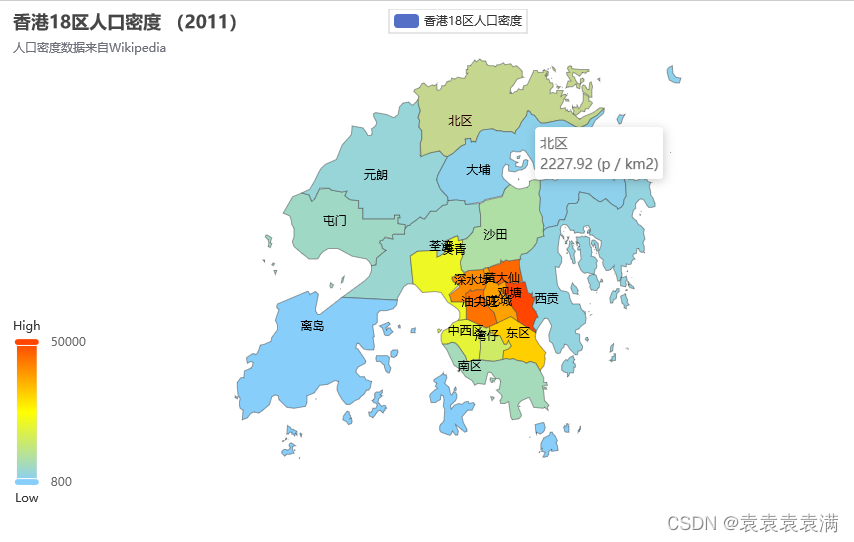
相关文章:
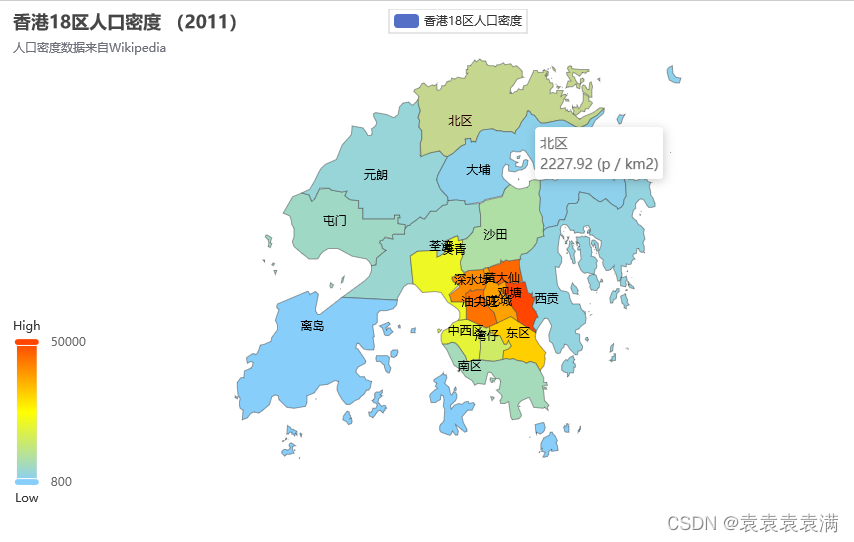
100天精通Python(可视化篇)——第109天:Pyecharts绘制各种常用地图(参数说明+代码实战)
文章目录 专栏导读一、地图应用场景二、参数说明1. 导包2. add函数 三、地图绘制实战1. 省市地图2. 中国地图3. 中国地图(带城市)4. 中国地图(分段型)5. 中国地图(连续型)6. 世界地图7. 行程轨迹地图8. 人口…...
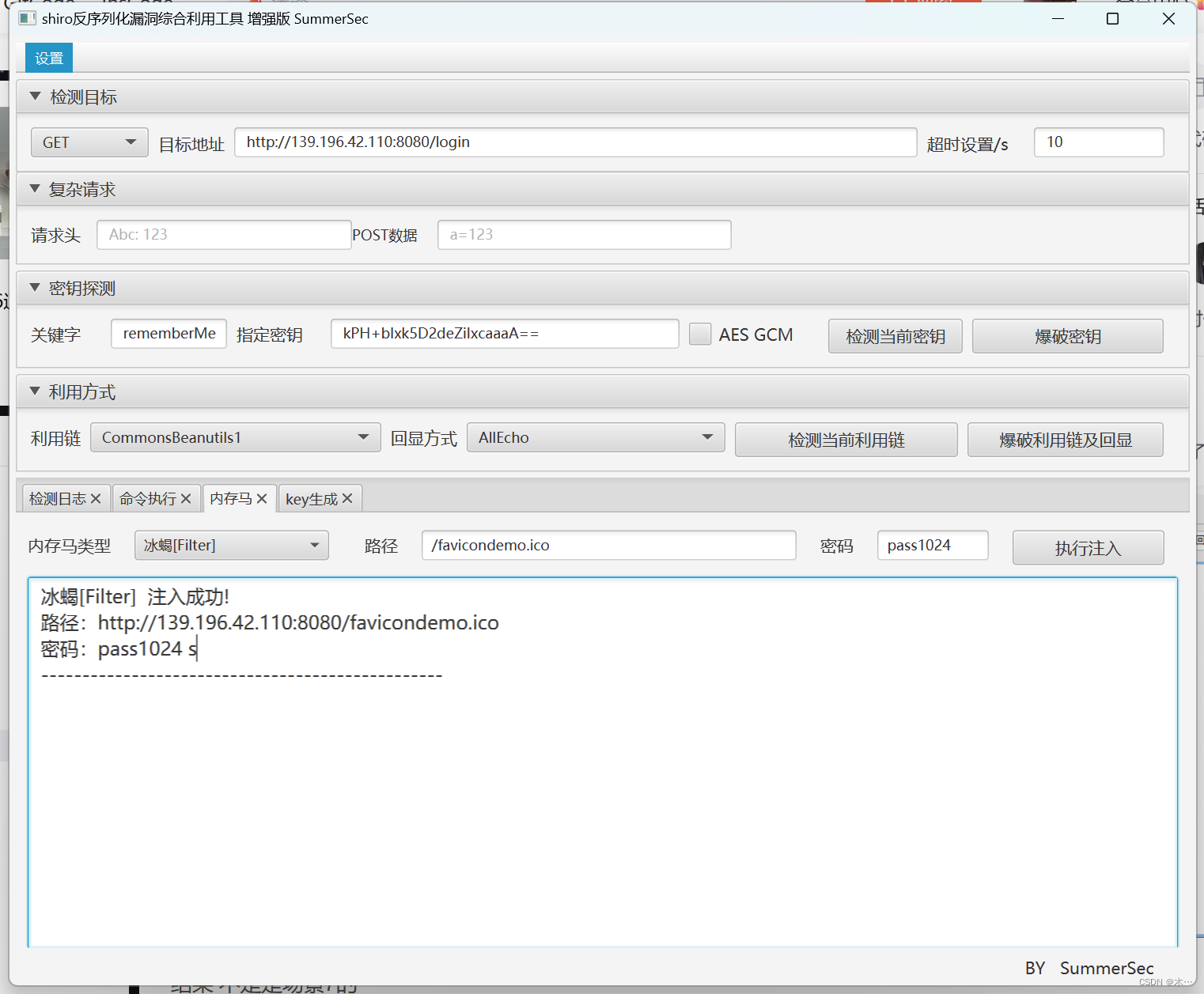
bugku 渗透测试
场景1 查看源代码 场景2 用dirsearch扫描一下看看 ok看到登录的照应了第一个提示 进去看看 不出所料 随便试试admin/admin进去了 在基本设置里面看到falg 场景3 确实是没啥想法了 找到php在线运行 检查网络,我们发现这个php在线运行会写入文件 那我们是不是写…...

WordPress用sql命令批量删除所有文章
有时我们需要将一个网站搬迁到另一个服务器。我们只想保留网站的模板样式,而不需要文章内容。一般情况下我们可以在后台删除已发表的文章,但如果有很多文章,我们则需要一次删除所有文章。 WordPress如何批量删除所有文章 进入网站空间后台&a…...
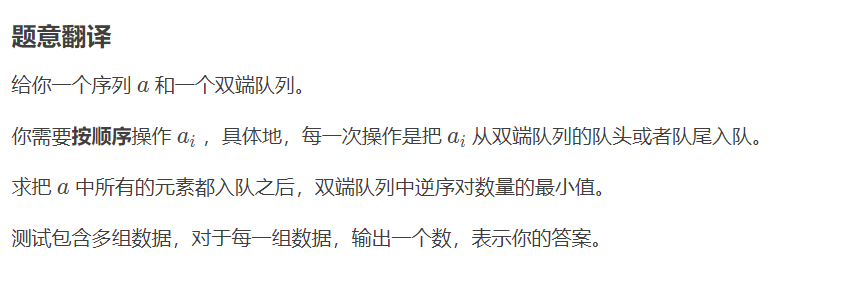
树状数组 / pbds解法 E2. Array Optimization by Deque
Problem - 1579E2 - Codeforces Array Optimization by Deque - 洛谷 | 计算机科学教育新生态 (luogu.com.cn) 树状数组解法 将 a i a_i ai插入到队头,贡献为:原队列中所有比 a i a_i ai小的数的数量将 a i a_i ai插入到队尾,贡献为&a…...

原神「神铸赋形」活动祈愿现已开启
亲爱的旅行者,「神铸赋形」活动祈愿现已开启,「单手剑静水流涌之辉」「法器碧落之珑」概率UP! 活动期间,旅行者可以在「神铸赋形」活动祈愿中获得更多武器与角色,提升队伍的战斗力! 〓祈愿时间〓 4.2版本更…...

php使用Session实现简单购物车功能
一个简单的商城购物车功能。它使用了PHP的会话(Session)来存储购物车数据,通过调用不同的函数来实现添加商品、移除商品、更新商品数量以及清空购物车的功能 session_start();// 初始化购物车 if (!isset($_SESSION[cart])) {$_SESSION[cart] array(); }// 添加商品…...
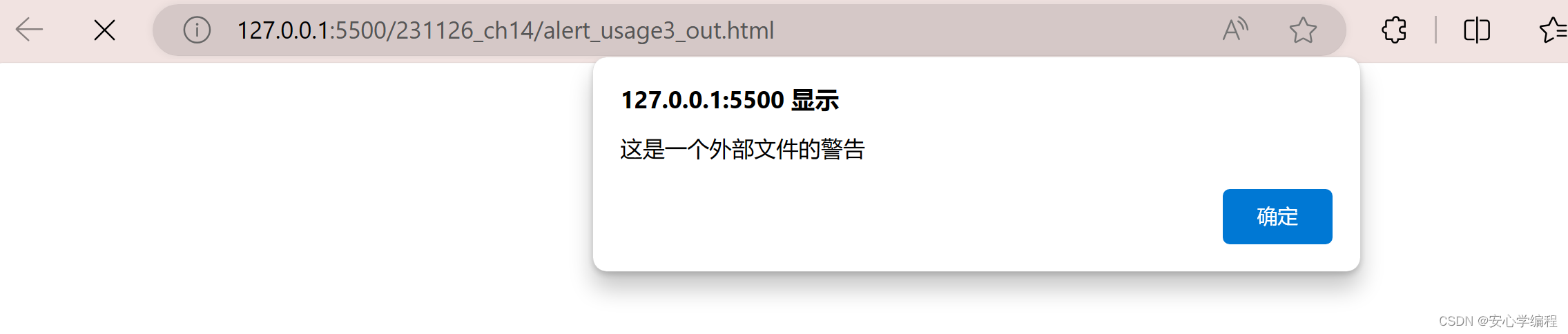
【JavaScript】alert的使用方法 | 超详细
alert作用效果 alert()方法用于显示带有一条指定消息和一个确认的按钮的警告框。 alert使用方法 方法一:直接写在script标签内 <!DOCTYPE html> <html lang"en"> <head><meta charset"UTF-8"&…...

总结Vue3里一些常见的组合式api
一:前言 二:常见api 1、ref 和 reactive 这两个组合式 api 是在 Vue3 开发中最为常见的两个 api ,主要是将一个非响应式的数据变为响应式数据。 ref作用: 定义一个数据的响应式 语法: const xxx ref(initValue):创建一个包含响应式数据的引…...
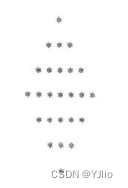
C_5练习题
一、单项选择题(本大题共20小题,每小题2分,共40分。在每小题给出的四个备选项中,选出一个正确的答案,并将所选项前的字母填写在答题纸的相应位置上。) 1.以下不正确的C语言标识符是() A. AB1 B._ab3 C. char D. a2_b 若 x、i、j、k都是 int型变量&#…...
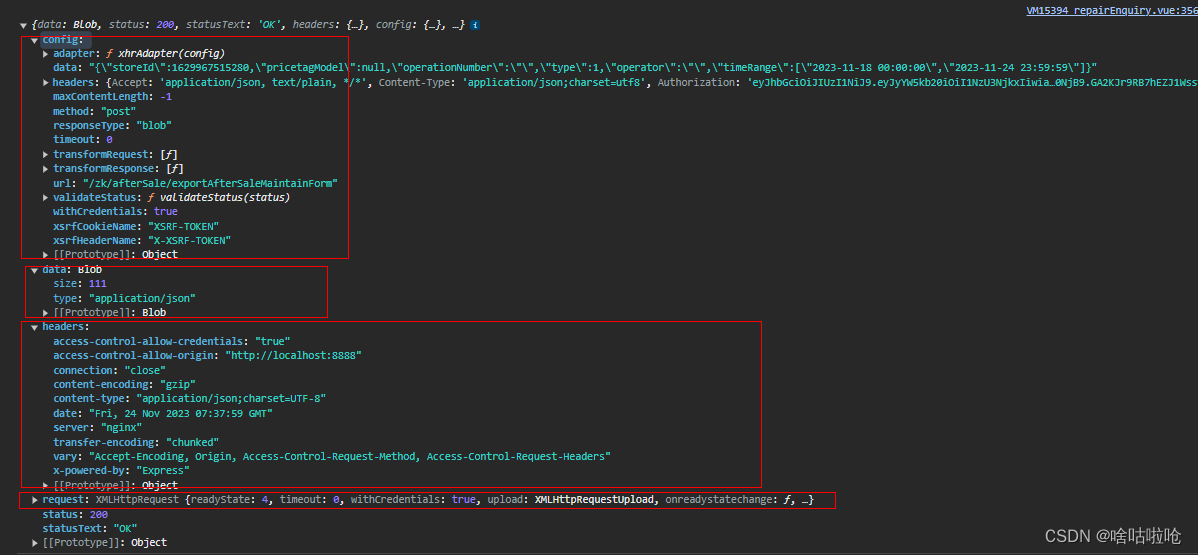
【采坑分享】导出文件流responseType:“blob“如何提示报错信息
目录 前言: 采坑之路 总结: 前言: 近日,项目中踩了一个坑分享一下经验,也避免下次遇到方便解决。项目基于vue2axioselement-ui,业务中导出按钮需要直接下载接口中的文件流。正常是没有问题,但…...
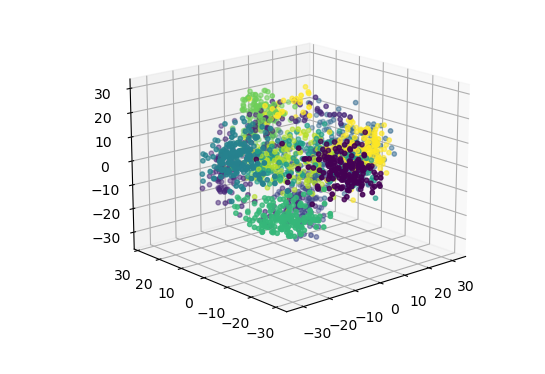
机器学习算法——主成分分析(PCA)
目录 1. 主体思想2. 算法流程3. 代码实践 1. 主体思想 主成分分析(Principal Component Analysis)常用于实现数据降维,它通过线性变换将高维数据映射到低维空间,使得映射后的数据具有最大的方差。主成分可以理解成数据集中的特征…...
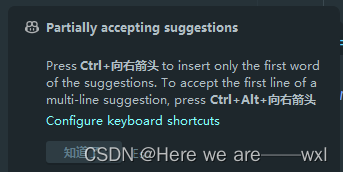
01、copilot+pycharm
之——free for student 目录 之——free for student 杂谈 正文 1.for student 2.pycharm 3.使用 杂谈 copilot是github推出的AI程序员,将chatgpt搬到了私人终端且无token限制,下面是使用方法。 GitHub Copilot 是由 GitHub 与 OpenAI 合作开发的…...

一般将来时
一般将来时 概念 表示将要发生的动作或打算、计划准备做某事 时间 tomorrow 明天 the day after tomorrow 后天 next week 下周 next weekend 下周末 next month 下个月 next year 明年 ...句子结构 主语 be(am/is/are)going to do … 计划,…...
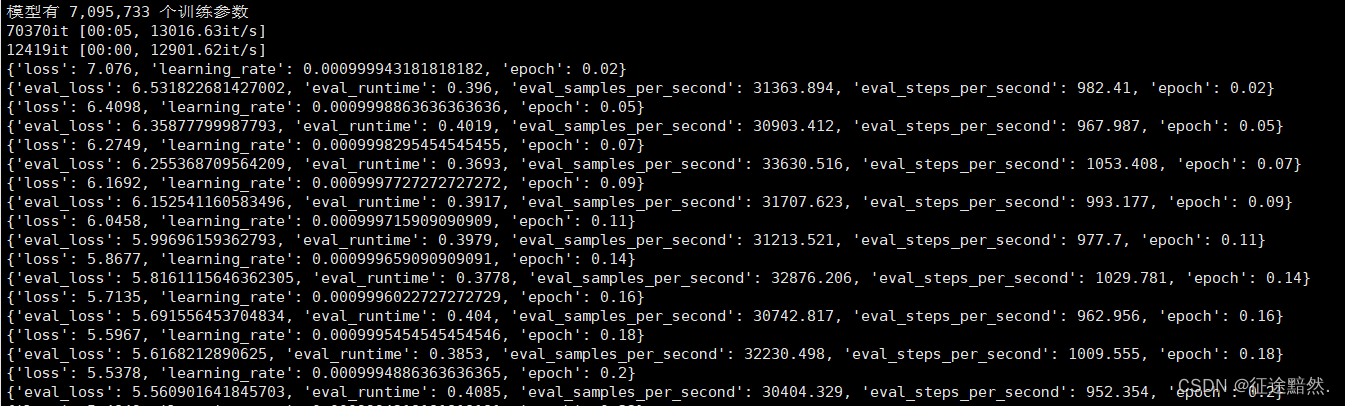
【古诗生成AI实战】之四——模型包装器与模型的训练
在上一篇博客中,我们已经利用任务加载器task成功地从数据集文件中加载了文本数据,并通过预处理器processor构建了词典和编码器。在这一过程中,我们还完成了词向量的提取。 接下来的步骤涉及到定义模型、加载数据,并开始训练过程。…...
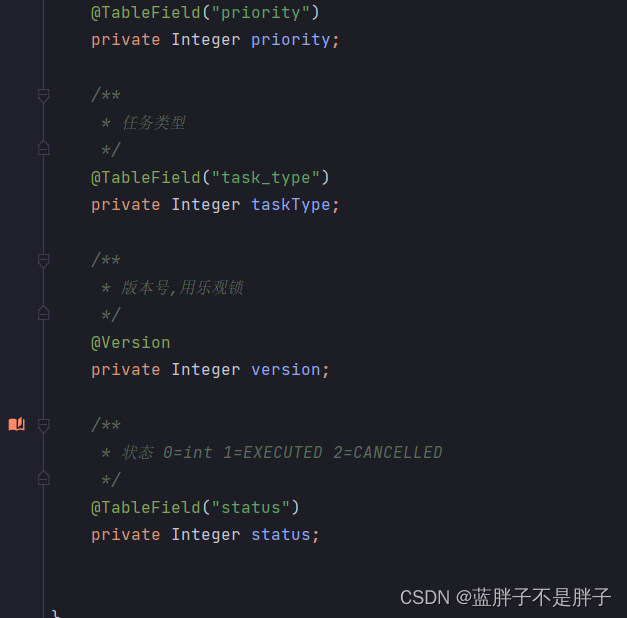
redis实现消息延迟队列
业务场景 在很多软件系统功能中都会出现定时任务的业务场景,比如提前点单,比如定时发布动态,文章等而出现这样的的定时的任务为延迟队任务 代码模块 任务的持久化一般都需要建立一个任务表和任务日志表,避免宕机导致任务失效,先新建立一个数据库,创建基本的任务表和任务日志表…...

keyof
// 在TypeScript中,keyof是一个操作符, // 它允许你从一个类型中提取所有的可枚举属性名,并将它们组成一个联合类型。 // 例如,假设你有这样一个类型: type Person { firstName: string; lastName: string; age: n…...

Centos 7 更改 PostgreSQL 14 默认存储路径
前言: 默认PostgreSQL数据存储路径为:/var/lib/pgsql/14/data 迁移到新的存储路径:/mnt/postgresql/data 1、关闭PostgreSQL服务 systemctl stop postgresql-142、创建目录 # 创建新目录 mkdir -p /mnt/postgresql/data# 更改目录权限 chow…...
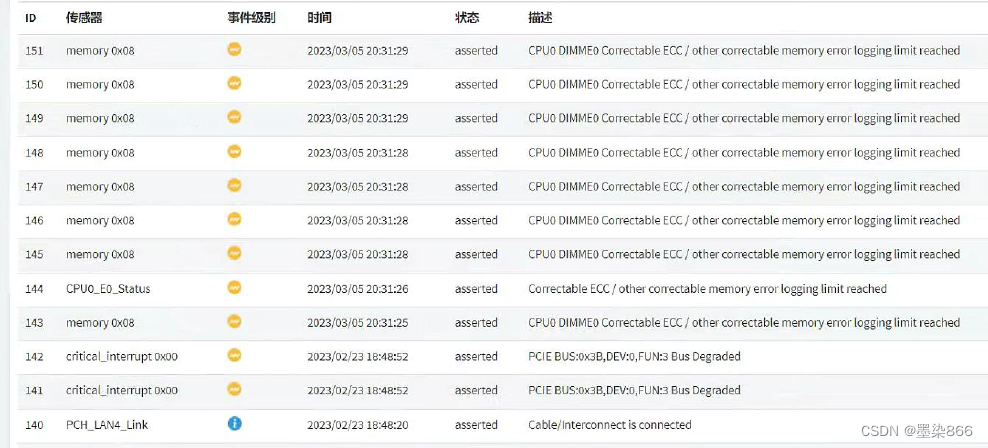
深信服超融合一体机提示:内存ECC
PS:此事件分享主要来源于季度巡检时发现的超融合一体机红灯闪烁异常,接入IPMI端口查看日志发现持续提示内存ECC; 因为是只有3.05这一天发现了有这个告警的提示,所以当时清除了日志以后重启了BMC服务就解决了;但是如果清…...
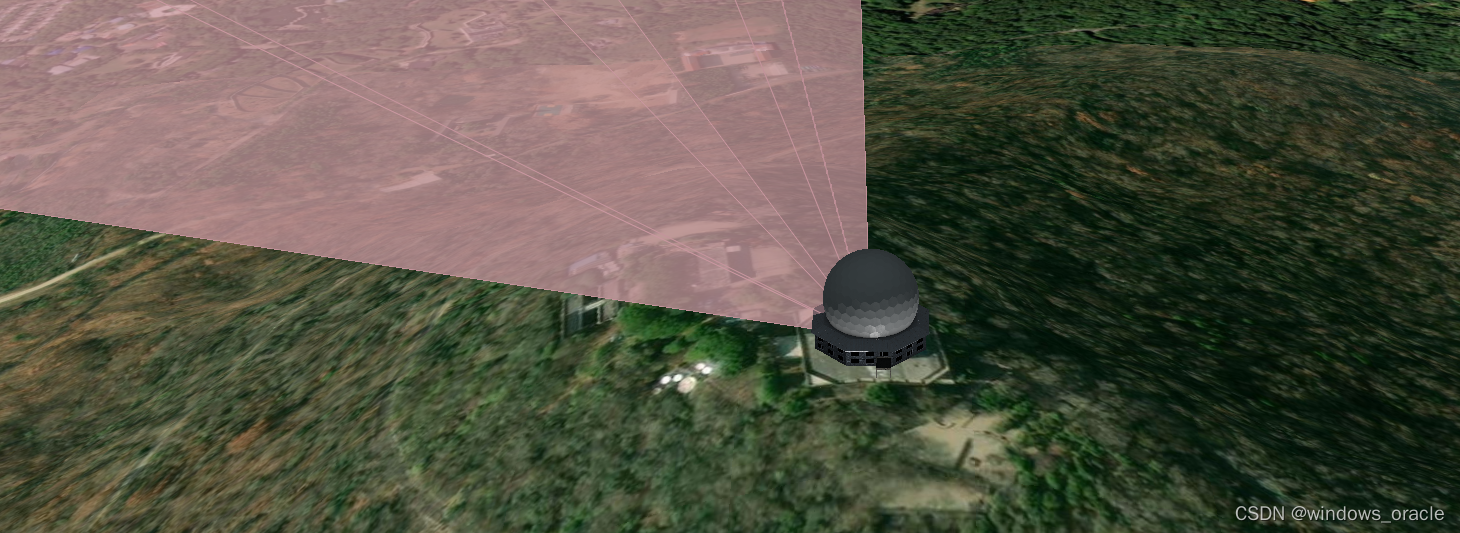
STK Components 二次开发-地面站传感器
上一篇我们说了创建地面站,那么这次我们在地面站添加一些特效。 1. 创建地面站 var locationPoint1 new PointCartographic(m_earth, new Cartographic(Trig.DegreesToRadians(117.17066), Trig.DegreesToRadians(31.84056), 240.359)); m_facility new Platfor…...
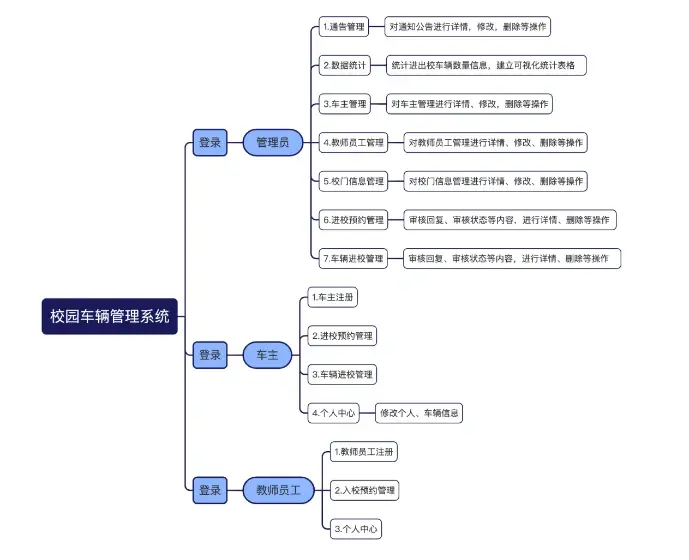
基于springboot校园车辆管理系统
背景 伴随着社会经济的快速发展,机动车保有量不断增加。不断提高的大众生活水平以及人们不断增长的自主出行需求,人们对汽车的 依赖性在不断增强。汽车已经发展成为公众日常出行的一种重要的交通工具。在如此形势下,高校校园内的机动车数量也…...

C++:std::is_convertible
C++标志库中提供is_convertible,可以测试一种类型是否可以转换为另一只类型: template <class From, class To> struct is_convertible; 使用举例: #include <iostream> #include <string>using namespace std;struct A { }; struct B : A { };int main…...
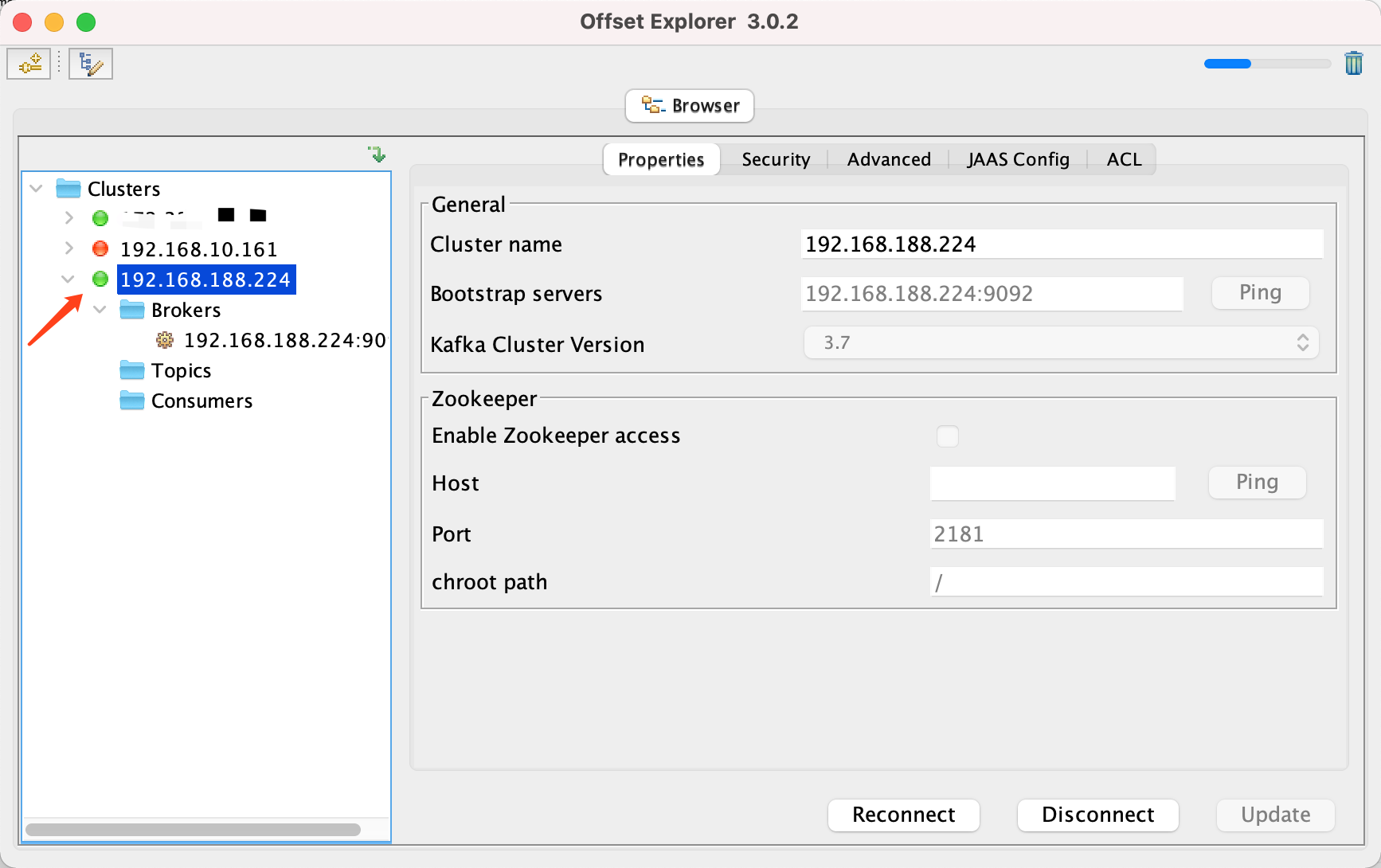
Docker 运行 Kafka 带 SASL 认证教程
Docker 运行 Kafka 带 SASL 认证教程 Docker 运行 Kafka 带 SASL 认证教程一、说明二、环境准备三、编写 Docker Compose 和 jaas文件docker-compose.yml代码说明:server_jaas.conf 四、启动服务五、验证服务六、连接kafka服务七、总结 Docker 运行 Kafka 带 SASL 认…...

Robots.txt 文件
什么是robots.txt? robots.txt 是一个位于网站根目录下的文本文件(如:https://example.com/robots.txt),它用于指导网络爬虫(如搜索引擎的蜘蛛程序)如何抓取该网站的内容。这个文件遵循 Robots…...

Xen Server服务器释放磁盘空间
disk.sh #!/bin/bashcd /run/sr-mount/e54f0646-ae11-0457-b64f-eba4673b824c # 全部虚拟机物理磁盘文件存储 a$(ls -l | awk {print $NF} | cut -d. -f1) # 使用中的虚拟机物理磁盘文件 b$(xe vm-disk-list --multiple | grep uuid | awk {print $NF})printf "%s\n"…...

C++:多态机制详解
目录 一. 多态的概念 1.静态多态(编译时多态) 二.动态多态的定义及实现 1.多态的构成条件 2.虚函数 3.虚函数的重写/覆盖 4.虚函数重写的一些其他问题 1).协变 2).析构函数的重写 5.override 和 final关键字 1&#…...
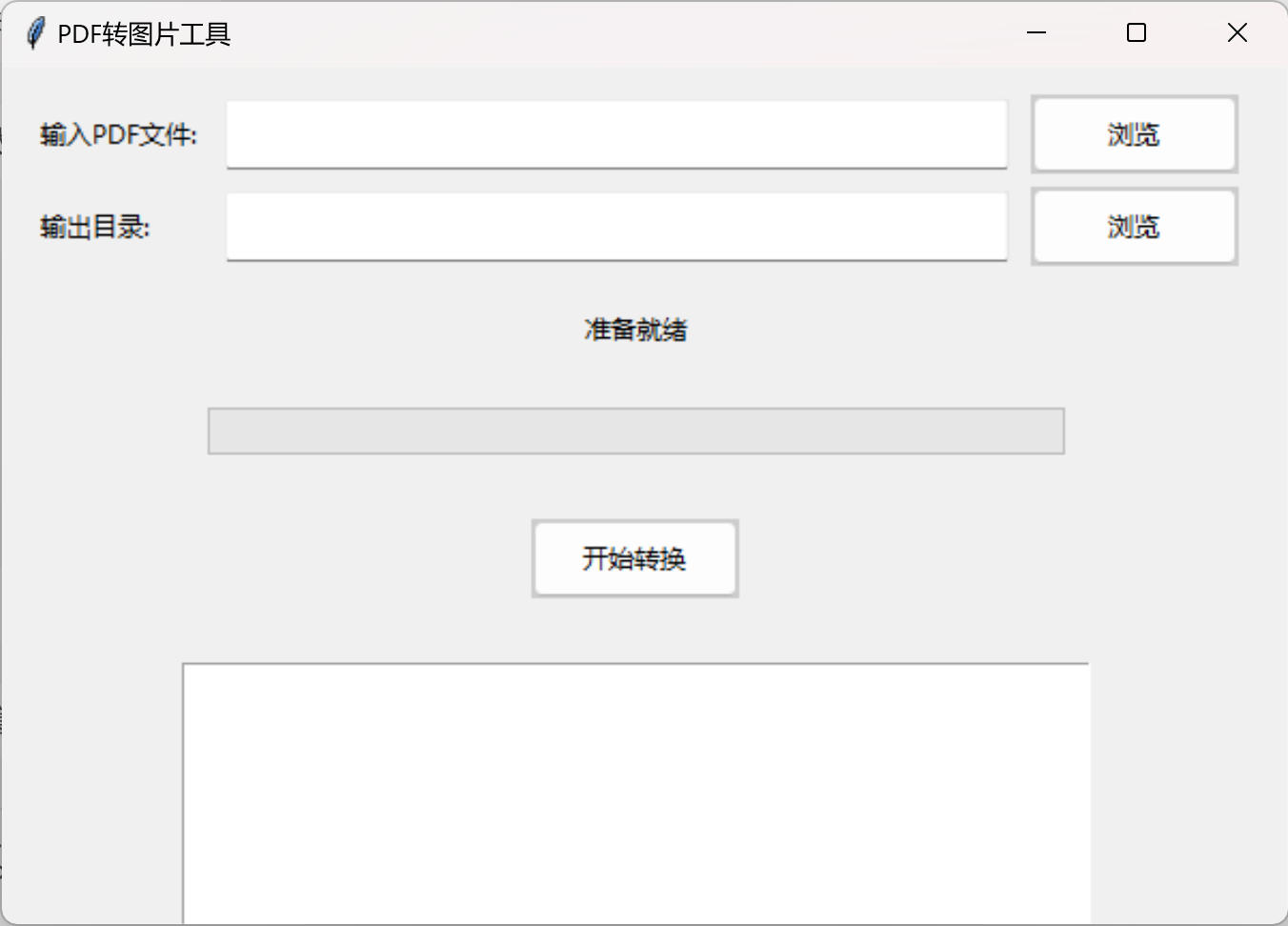
免费PDF转图片工具
免费PDF转图片工具 一款简单易用的PDF转图片工具,可以将PDF文件快速转换为高质量PNG图片。无需安装复杂的软件,也不需要在线上传文件,保护您的隐私。 工具截图 主要特点 🚀 快速转换:本地转换,无需等待上…...
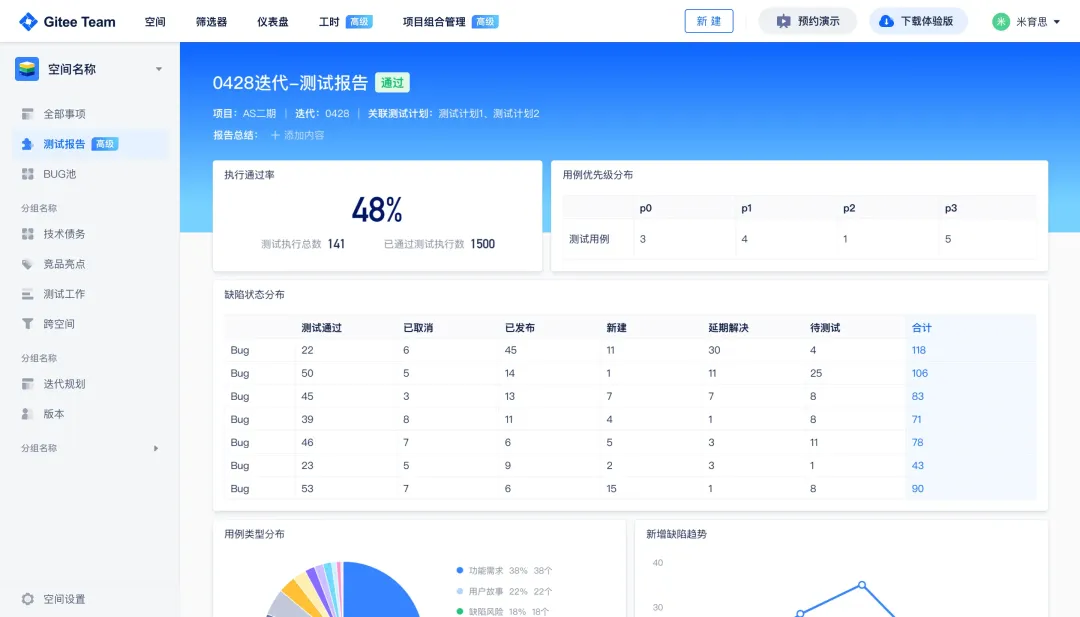
从“安全密码”到测试体系:Gitee Test 赋能关键领域软件质量保障
关键领域软件测试的"安全密码":Gitee Test如何破解行业痛点 在数字化浪潮席卷全球的今天,软件系统已成为国家关键领域的"神经中枢"。从国防军工到能源电力,从金融交易到交通管控,这些关乎国计民生的关键领域…...
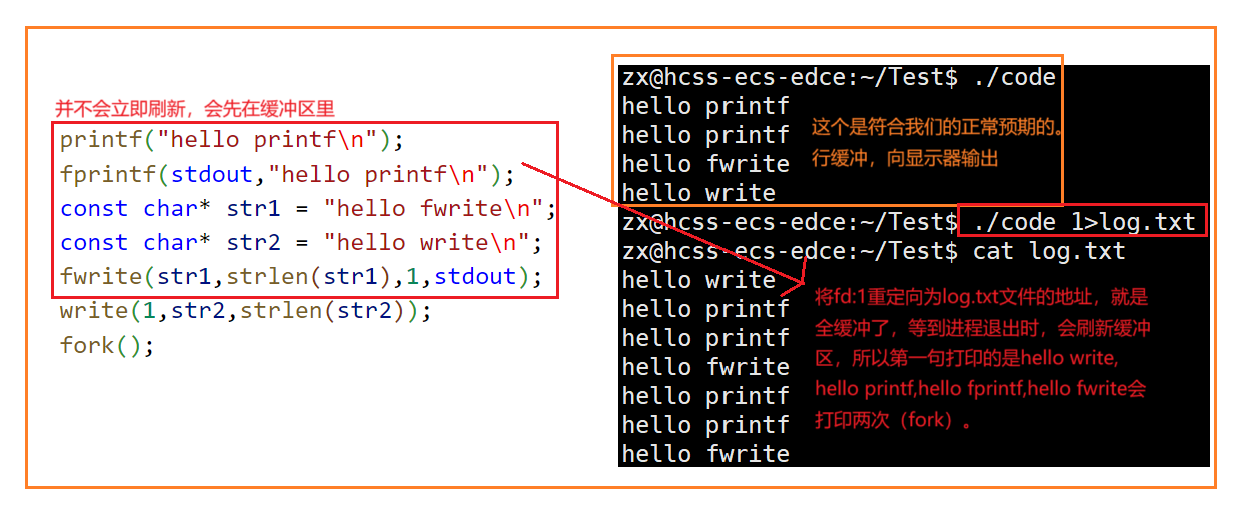
Linux中《基础IO》详细介绍
目录 理解"文件"狭义理解广义理解文件操作的归类认知系统角度文件类别 回顾C文件接口打开文件写文件读文件稍作修改,实现简单cat命令 输出信息到显示器,你有哪些方法stdin & stdout & stderr打开文件的方式 系统⽂件I/O⼀种传递标志位…...
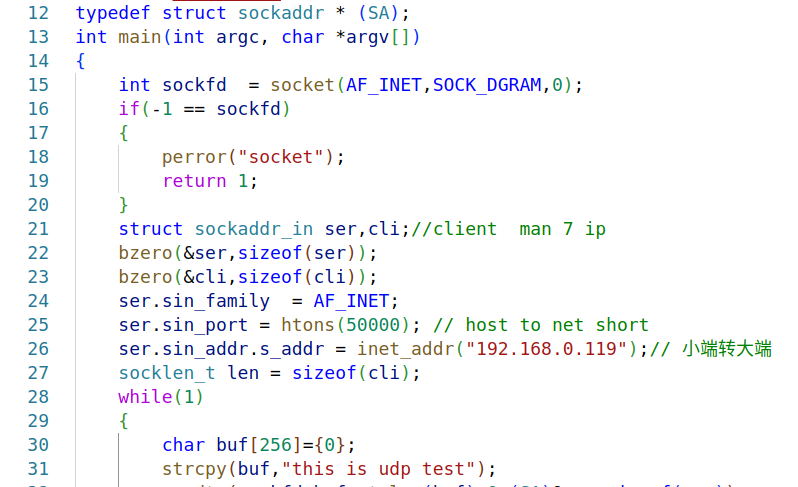
嵌入式学习之系统编程(九)OSI模型、TCP/IP模型、UDP协议网络相关编程(6.3)
目录 一、网络编程--OSI模型 二、网络编程--TCP/IP模型 三、网络接口 四、UDP网络相关编程及主要函数 编辑编辑 UDP的特征 socke函数 bind函数 recvfrom函数(接收函数) sendto函数(发送函数) 五、网络编程之 UDP 用…...

人工智能 - 在Dify、Coze、n8n、FastGPT和RAGFlow之间做出技术选型
在Dify、Coze、n8n、FastGPT和RAGFlow之间做出技术选型。这些平台各有侧重,适用场景差异显著。下面我将从核心功能定位、典型应用场景、真实体验痛点、选型决策关键点进行拆解,并提供具体场景下的推荐方案。 一、核心功能定位速览 平台核心定位技术栈亮…...
